系统盘还能分区吗?以下内容主要是针对遇上系统盘能分区吗的问题,我们该怎么处理呢。下面这篇文章将为你提供一个解决思路,希望能帮你解决到相关问题。
系统盘还能分区吗
可以。1、使用鼠标右键点击“此电脑”,并在弹出的菜单中选择“管理”。
2、在“计算机管理”窗口,点击“存储”下方的“磁盘管理”。
3、在窗口右侧的功能区,使用鼠标右键点击系统盘,并在弹出的菜单中选择“压缩卷”。
4、在“压缩”窗口,输入需要压缩的空间大小,并点击“确定”。
5、磁盘压缩完成后,使用鼠标右键点击“未分配”,并在弹出的菜单中选择“新建简单卷”。
6、在“新建简单卷”窗口,点击“下一步”。
7、根据需求输入新分区的容量大小,然后点击“下一步”。
8、为新分区分配盘符,然后点击“下一步”。
9、在“格式化分区”窗口,点击“下一步”。
10、最后,点击“完成”,即可完成操作。
系统盘能分区吗
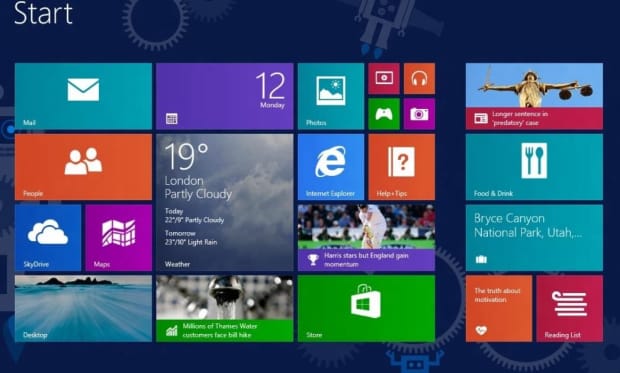
第一:首先,下载一个diskgenius简体中文版,这个可以帮助我们将系统盘分区。下载安装好后,打开软件。
第二:在页面最上方的“菜单栏”中,选择“分区”,然后再点击“拆分分区”,这个时候,会弹出下面这样的页面,在这里,我们可以自己调整分区的大小。
第三:选择好各个分区的大小后,然后点击页面最下方的开始,执行分区。
第四:等分区操作执行完成后,再次点击工具栏上的保存更改按钮,然后,重新启动电脑,这样就完成了一个新的分区。
总的来说,系统盘能分区的。
以上就是为你整理的系统盘能分区吗全部内容,希望文章能够帮你解决系统盘还能分区吗相关问题,更多请关注本站电脑栏目的其它相关文章!
